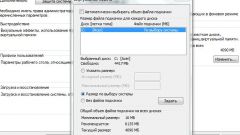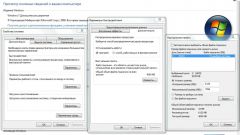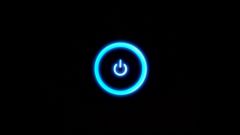Вам понадобится
- Права администратора в Windows.
Инструкция
1
Откройте диалог настройки параметров системы. Для этого кликните по значку "Мой компьютер", расположенному на рабочем столе. В появившемся контекстном меню выберите пункт "Свойства".
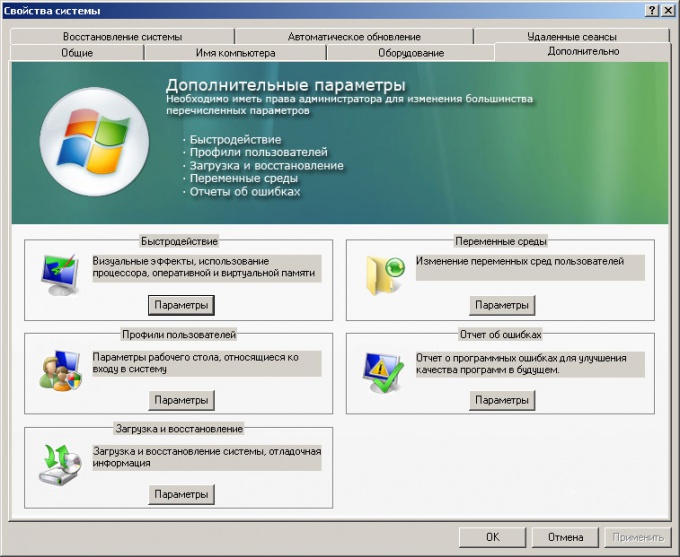
2
Откройте диалог управления параметрами быстродействия. В диалоге "Свойства системы" кликните по заголовку вкладки "Дополнительно". Нажмите на кнопку "Параметры", расположенную в группе элементов управления "Быстродействие". Откроется диалог "Параметры быстродействия".
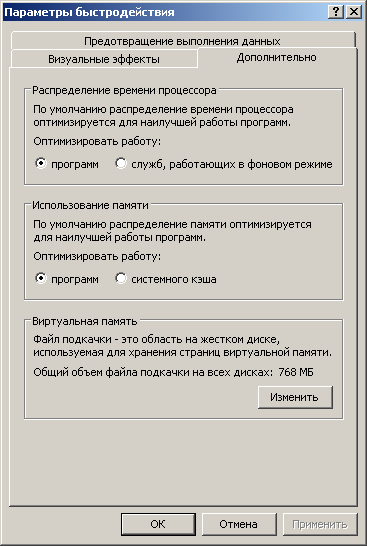
3
Откройте диалог настройки параметров использования виртуальной памяти. Переключитесь на вкладку "Дополнительно", щелкнув мышью по ее заголовку. В группе элементов управления "Виртуальная память" нажмите на кнопку "Изменить". Откроется диалог "Виртуальная память". В нем будет отображена актуальная информация о текущих настройках использования виртуальной памяти. В списке, находящемся в верхней части диалога, будет содержаться информация о наличии и объемах файлов подкачки на жестких дисках компьютера. Каждый элемент списка соответствует одному из дисков. При выборе элемента списка детальная информация по настройкам файла подкачки на соответствующем диске будет отображена в группе элементов управления "Размер файла подкачки для выбранного диска".

4
Перенесите файл подкачки на другой диск. В диалоге "Виртуальная память" кликните на элемент списка, соответствующий диску, на котором в данный момент расположен файл подкачки. В группе элементов управления "Размер файла подкачки для выбранного диска" активируйте переключатель "Без файла подкачки". Затем нажмите кнопку "Задать". В списке дисков выберите тот, на который должен быть перенесен файл подкачки. В группе элементов управления "Размер файла подкачки для выбранного диска" активируйте переключатель "Особый размер", либо "Размер по выбору системы". В случае выбора опции "Особый размер", задайте минимальное и максимальное значение объема файла подкачки в соответствующих полях. Нажмите кнопку "Задать". Нажмите кнопку "OK" в диалогах "Виртуальная память", "Параметры быстродействия" и "Свойства системы".

5
Перезагрузите компьютер. После закрытия диалога "Свойства системы", отобразиться окно с запросом на перезагрузку. Нажмите кнопку "Да". Дождитесь, пока компьютер перезагрузится.

Обратите внимание
Установка слишком маленького объема файла подкачки может привести к нехватке виртуальной памяти при запуске большого количества программ, или программ, требовательных к объему памяти.
Полезный совет
Установка фиксированного размера файла подкачки с последующей его дефрагментацией может существенно повысить загрузки операционной системы и работы компьютера.
Источники:
- как переместить файлы на виртуальный компьютер